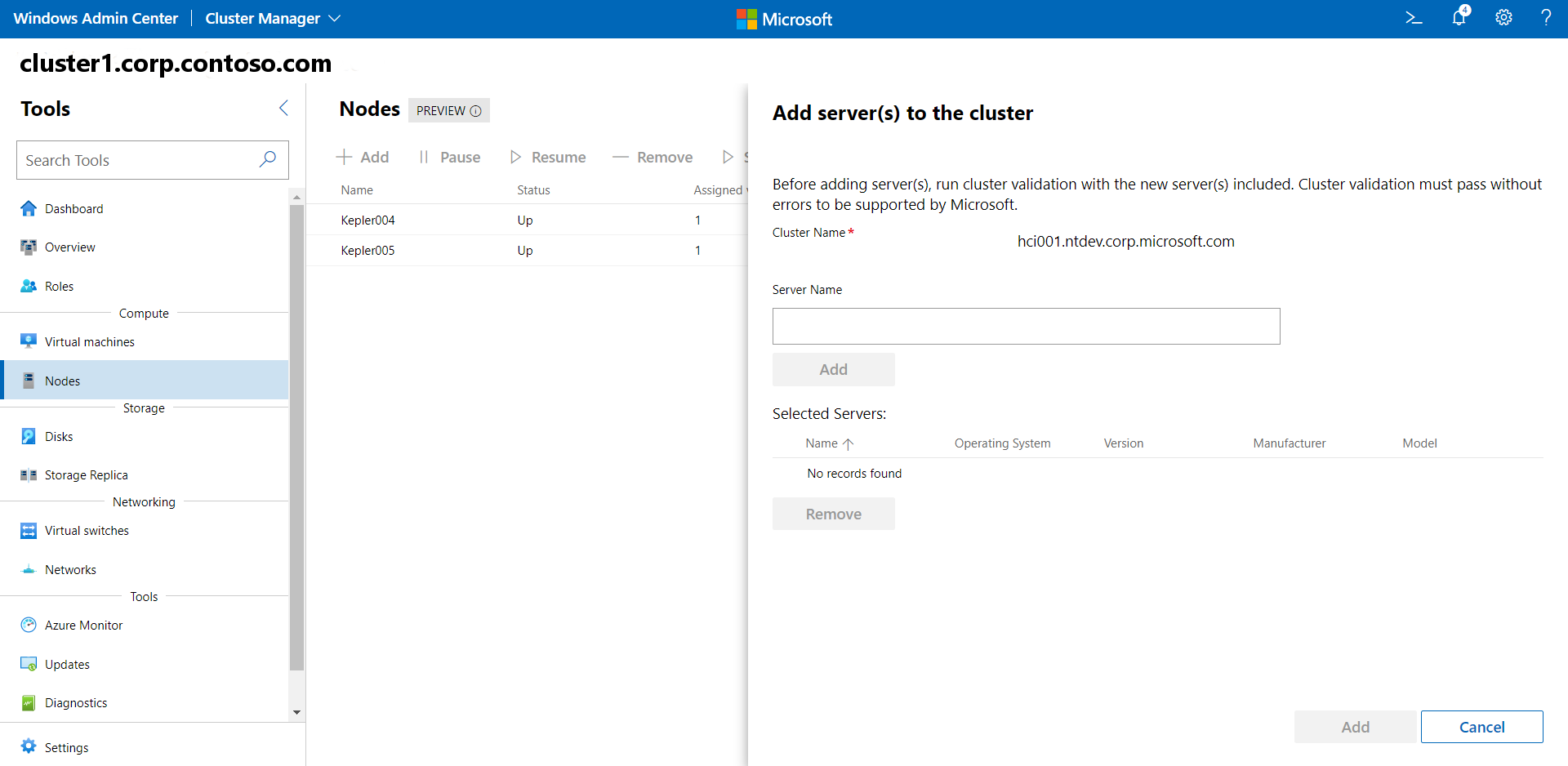新增或移除 Azure Stack HCI 叢集的伺服器
適用於:Azure Stack HCI 版本 22H2 和 21H2
您可以輕鬆地對 Azure Stack HCI 中的叢集新增或移除伺服器。 請記住,在 CPU 類型、記憶體、磁碟機數目,以及磁碟機的類型和大小等方面,每個新的實體伺服器都必須與叢集中其餘的伺服器相符。
每次新增或移除伺服器之後,您都必須執行叢集驗證,以確定叢集可正常運作。 這同時適用於非延展式和延展式叢集。
開始之前
第一個步驟是經由原始 OEM 取得新的 HCI 硬體。 在您的叢集中新增伺服器硬體時,請務必參閱 OEM 提供的文件。
- 將新的實體伺服器放置在機架中,並適當地接上纜線。
- 啟用實體交換器連接埠,並調整存取控制清單 (ACL) 和 VLAN 識別碼 (如果適用)。
- 在基礎板管理控制器 (BMC) 中設定正確的 IP 位址,並根據 OEM 的指示套用所有 BIOS 設定。
- 使用由 OEM 提供的工具,將目前的韌體基準套用至所有元件。
- 執行 OEM 驗證測試,以確保與現有叢集伺服器間的同質性。
- 在新的伺服器上安裝 Azure Stack HCI 作業系統。 如需詳細資訊,請參閱部署 Azure Stack HCI。
- 將伺服器加入叢集網域。
將伺服器新增至叢集
使用 Windows Admin Center 將伺服器加入您的叢集。
- 在 [Windows 系統管理中心],從頂端下拉箭號選取 [叢集管理員]。
- 在 [叢集連線] 底下,選取叢集。
- 在 [工具] 底下,選取 [伺服器]。
- 在 [伺服器] 底下,選取 [詳細目錄] 索引標籤。
- 在 [詳細目錄] 索引標籤上,選取 [新增]。
- 在 [伺服器名稱] 中,輸入要新增之伺服器的完整網域名稱,並按一下 [新增],然後再按一下底部的 [新增]。
- 確認伺服器已成功新增至您的叢集。
如果節點已新增至單一伺服器,請參閱這些手動步驟以重新設定儲存空間直接存取。
注意
如果叢集已啟用 Arc-for-server,則新伺服器會在下一次排程器執行期間自動啟用 Arc-for-server,而此排程器會每小時執行一次。
將伺服器新增至已啟用 SDN 的叢集
如果軟體定義網路 (SDN) 已部署到您要新增伺服器的叢集上,Windows Admin Center不會自動將新伺服器新增至 SDN 環境。 您必須使用 SDN Express 指令碼,將新伺服器新增至叢集的 SDN 基礎結構。
執行指令碼之前,請確定已建立虛擬交換器,且伺服器已成功新增至叢集。 此外,請確定伺服器已暫停運作,以避免工作負載移至伺服器。
從 SDN GitHub 存放庫下載最新版的 SDN Express PowerShell 指令碼。
在新增的伺服器上執行下列 PowerShell Cmdlet:
Import-Module SDNExpressModule.PSM1 -verbose $NCURI = "Insert NC URI" $creds = Get-Credential Add-SDNExpressHost -RestName $NCURI -VirtualSwitchName "Insert vSwitch Name" -ComputerName "Insert Name" -HostPASubnetPrefix "Example: 172.23.0.1/24" -Credential $creds其中:
- NCURI 是 Network Controller REST API,格式如下:
"https://<name of the Network Controller REST API>"。 例如:"https://mync.contoso.local" - ComputerName 是要新增之伺服器的完整網域名稱 (FQDN)
- HostPASubnetPrefix 是提供者位址 (PA) 網路的位址前置詞
- NCURI 是 Network Controller REST API,格式如下:
將伺服器新增至Arc VM受控叢集
若要將伺服器新增至 Arc VM 受控叢集,您必須在將 Arc VM 新增至叢集之後,在新的伺服器上啟用 Arc VM 管理。
請遵循下列步驟,將伺服器新增至 Azure Arc VM 受控叢集:
若要將伺服器新增至 Arc VM 受控叢集,請執行下列命令:
Add-ClusterNode -Cluster Cluster1 -Name $nodeName若要在新增的伺服器上啟用 Arc VM 管理,請執行下列命令:
New-MocPhysicalNode -nodeName $nodeName
從叢集移除伺服器
請記住,當您移除伺服器時,也會移除與該伺服器相關聯的任何虛擬機器 (VM)、磁碟機和工作負載。
如需移除叢集的詳細資訊,請參閱 移除叢集。
解除安裝 VM 擴充功能
從叢集移除伺服器之前,您必須從已啟用 Azure Arc 的伺服器解除安裝任何 VM 擴充功能,否則,如果您再次重新新增伺服器,在稍後安裝擴充功能時就會有發生問題的風險。
您可以使用 Azure 入口網站、使用 Azure CLI 或使用 Azure PowerShell 來移除 VM 擴充功能。
使用 PowerShell 移除伺服器
若要使用 PowerShell 從叢集中移除伺服器:
- 在要移除的伺服器上執行
Disable-AzureStackHCIArcIntegration。 - 從管理電腦或叢集中的另一部伺服器執行
Remove-ClusterNode -Name <ServerName>。
使用 Windows Admin Center 移除伺服器
使用 Windows Admin Center 從叢集中移除伺服器的步驟,與將伺服器新增至叢集相仿。
- 在 [Windows 系統管理中心],從頂端下拉箭號選取 [叢集管理員]。
- 在 [叢集連線] 底下,選取叢集。
- 在 [工具] 底下,選取 [伺服器]。
- 在 [伺服器] 底下,選取 [詳細目錄] 索引標籤。
- 在 [詳細目錄] 索引標籤上選取要移除的伺服器,然後選取 [移除]。
- 若要同時從存放集區中移除任何伺服器磁碟機,請啟用該核取方塊。
- 確認伺服器已成功從叢集中移除。
當您在叢集中新增或移除伺服器時,請務必在之後執行叢集驗證測試。
從 Arc VM 受控叢集移除伺服器
若要從 Arc VM 受控叢集移除伺服器,您必須先停用伺服器上的 Arc VM 管理,才能從叢集中移除它。
請遵循下列步驟,從 Arc VM 受控叢集移除伺服器:
若要在您想要移除的伺服器上停用 Arc VM 管理,請執行下列命令:
Remove-MocPhysicalNode -nodeName $nodeName若要從叢集移除伺服器,請執行下列命令:
Remove-ClusterNode -Cluster Cluster1 -Name $nodeName
將伺服器組新增至延展式叢集
延展式叢集需要相同數目的伺服器節點,以及每個網站中相同的磁碟機數目。 將伺服器組新增至延展式叢集時,會立即將其磁碟機新增至延展式叢集中兩個網站的存放集區。 如果每個網站上的存放集區在新增時都不是相同大小,就會遭到拒絕。 這是因為在網站之間的存放集區大小必須相同。
請花幾分鐘的時間觀看將伺服器節點新增到延展式叢集的影片:
您可以使用 Windows PowerShell 來新增或移除延展式叢集的伺服器。 您可以使用 Get-ClusterFaultDomainXML 和 Set-ClusterFaultDomainXML Cmdlets,在新增伺服器之前先行修改網站 (容錯網域) 資訊。
然後,您可以使用 Add-ClusterNode Cmdlet,同時將伺服器組新增至每個網站,讓每個新伺服器的磁碟機也同時新增。
一般而言,您可以從遠端電腦 (而不是在叢集中的伺服器) 管理叢集。 這部遠端電腦稱為管理電腦。
注意
從管理電腦執行 PowerShell 命令時,請在 -Cluster 參數中包含您要管理的叢集名稱。
讓我們開始吧:
使用下列 PowerShell Cmdlet 來判斷叢集的狀態:
傳回叢集中作用中伺服器的清單:
Get-ClusterNode傳回叢集存放集區的統計資料:
Get-StoragePool pool*列出哪些伺服器位於哪個網站 (容錯網域):
Get-ClusterFaultDomain在 [記事本] 或其他文字編輯器中開啟
Sites.xml檔案:Get-ClusterFaultDomainXML | out-file sites.xmlnotepad瀏覽至您管理電腦本機上
Sites.xml檔案的所在位置,然後開啟檔案。Sites.xml檔案類似如下範例:<Topology> <Site Name="Site1" Description="" Location=""> <Node Name="Server1" Description="" Location=""> <Node Name="Server2" Description="" Location=""> </Site> <Site Name="Site2" Description="" Location=""> <Node Name="Server3" Description="" Location=""> <Node Name="Server4" Description="" Location=""> </Site> <Topology>使用此範例時,您會將伺服器新增至每個網站 (
Server5、Server6),如下所示:<Topology> <Site Name="Site1" Description="" Location=""> <Node Name="Server1" Description="" Location=""> <Node Name="Server2" Description="" Location=""> <Node Name="Server5" Description="" Location=""> </Site> <Site Name="Site2" Description="" Location=""> <Node Name="Server3" Description="" Location=""> <Node Name="Server4" Description="" Location=""> <Node Name="Server6" Description="" Location=""> </Site> <Topology>修改目前的網站 (容錯網域) 資訊。 第一個命令會設定變數,以取得和顯示
Sites.xml檔案的內容並加以輸出。 第二個命令會根據$XML變數來設定修改。$XML = Get-Content .\sites.xml | out-string Set-ClusterFaultDomainXML -xml $XML確認您所做的修改正確:
Get-ClusterFaultDomain使用
Add-ClusterNodeCmdlet 將伺服器組新增至您的叢集:Add-ClusterNode -Name Server5,Server6
一旦成功新增伺服器,相關聯的磁碟機就會自動新增至每個網站的存放集區。 最後,健全狀況服務會建立包含新磁碟機的儲存體作業。
從延展式叢集中移除伺服器組
從叢集移除伺服器組之前,您必須從已啟用 Azure Arc 的伺服器解除安裝任何 VM 擴充功能,否則,如果您再次重新新增伺服器,在稍後安裝擴充功能時就會有發生問題的風險。
您可以使用 Azure 入口網站、使用 Azure CLI 或使用 Azure PowerShell 來移除 VM 擴充功能。
從延展式叢集移除伺服器組的程序,與新增伺服器組的程序類似,但是改為使用 Remove-ClusterNode Cmdlet。
使用下列 PowerShell Cmdlet 來判斷叢集的狀態:
傳回叢集中作用中伺服器的清單:
Get-ClusterNode傳回叢集存放集區的統計資料:
Get-StoragePool pool*列出哪些伺服器位於哪個網站 (容錯網域):
Get-ClusterFaultDomain在 [記事本] 或其他文字編輯器中開啟
Sites.xml檔案:Get-ClusterFaultDomainXML | out-file sites.xmlnotepad使用上述範例,在
Sites.xml檔案中針對每個網站移除<Node Name="Server5" Description="" Location="">和<Node Name="Server6" Description="" Location="">XML 項目。使用下列兩個 Cmdlet,修改目前的網站 (容錯網域) 資訊:
$XML = Get-Content .\sites.xml | out-string Set-ClusterFaultDomainXML -xml $XML確認您所做的修改正確:
Get-ClusterFaultDomain在要移除的伺服器 (Server5 和 Server6) 上執行下列 Cmdlet,以停用 Azure Arc 整合:
Disable-AzureStackHCIArcIntegration使用
Remove-ClusterNodeCmdlet 從叢集移除伺服器組:Remove-ClusterNode -Name Server5,Server6
成功移除伺服器之後,會自動從網站集區中移除相關聯的磁碟機。 最後,健全狀況服務會建立儲存體作業以移除這些磁碟機。
後續步驟
- 您應該在新增或移除伺服器之後驗證叢集。 如需詳細資訊,請參閱 驗證叢集。
意見反應
即將登場:在 2024 年,我們將逐步淘汰 GitHub 問題作為內容的意見反應機制,並將它取代為新的意見反應系統。 如需詳細資訊,請參閱:https://aka.ms/ContentUserFeedback。
提交並檢視相關的意見反應